Manual do Utilizador do iPad
- Damos‑lhe as boas-vindas
- Novidades no iOS 12
-
- Reativar e desbloquear
- Aprender gestos básicos
- Aprender gestos para modelos com Face ID
- Explorar o ecrã principal e as aplicações
- Alterar as definições
- Fazer uma captura de ecrã
- Ajustar o volume
- Alterar ou desativar os sons
- Pesquisar conteúdo
- Usar e personalizar a central de controlo
- Ver e organizar a vista Hoje
- Aceder a funcionalidades no ecrã bloqueado
- Levar o iPad quando for de viagem
- Definir tempo de ecrã, permissões e limites
- Sincronizar o iPad através do iTunes
- Carregar e monitorizar a bateria
- Saber o significado dos ícones de estado
-
- Encontrar Amigos
- Encontrar iPhone
- Fita Métrica
-
- Ver fotografias e vídeos
- Editar fotografias e vídeos
- Organizar fotografias em álbuns
- Pesquisar em Fotografias
- Partilhar fotografias e vídeos
- Ver Recordações
- Encontrar pessoas em Fotografias
- Procurar fotografias por localização
- Usar Fotografias em iCloud
- Partilhar fotografias com os “Álbuns partilhados” em iCloud
- Usar “A minha partilha”
- Importar fotografias e vídeos
- Imprimir fotografias
- Bolsa
- Dicas
-
- Partilhar documentos a partir de aplicações
- Partilhar ficheiros a partir de iCloud Drive
- Partilhar ficheiros com o AirDrop
-
- Configurar a Partilha com a família
- Partilhar compras com membros da família
- Ativar o pedido de autorização para comprar
- Ocultar as compras
- Partilhar assinaturas
- Partilhar fotografias, um calendário e outros elementos com os membros da família
- Localizar o dispositivos perdido de um membro da família
- Configurar Tempo de ecrã para membros da família
-
- Acessórios incluídos com o iPad
- Ligar dispositivos Bluetooth
- Fazer streaming de áudio e vídeo para outros dispositivos
- Ligar a um televisor, projetor ou monitor
- Controlar áudio em vários dispositivos
- Apple Pencil
- Usar o Smart Keyboard e o Smart Keyboard Folio
- Usar o Magic Keyboard
- AirPrint
- Handoff
- Usar o clipboard universal
- Efetuar e receber chamadas por Wi‑Fi
- Instant Hotspot
- Hotspot pessoal
- Transferir ficheiros com o iTunes
-
-
- Começar a usar as funcionalidades de acessibilidade
- Atalhos de acessibilidade
-
-
- Ativar VoiceOver e praticar a sua utilização
- Alterar as definições do VoiceOver
- Aprender os gestos do VoiceOver
- Utilizar o iPad com gestos do VoiceOver
- Controlar o VoiceOver com o rotor
- Usar o teclado no ecrã
- Escrever com o dedo
- Controlar o VoiceOver com o Magic Keyboard
- Digitar braille no ecrã com o VoiceOver
- Usar uma linha braille
- Usar o VoiceOver em aplicações
- Enunciar seleção, enunciar conteúdo do ecrã e enunciar ao digitar
- Zoom
- Lupa
- Definições do ecrã
- Face ID e atenção
-
- Acesso guiado
-
- Informações importantes de segurança
- Informações importantes de manuseamento
- Ampliar uma aplicação para preencher o ecrã
- Obter informação acerca do iPad
- Ver ou alterar as definições de dados móveis
- Saiba mais acerca do software e assistência do iPad
- Declaração de conformidade da FCC
- Declaração de conformidade da ISED Canada
- Informação do Laser de Classe 1
- A Apple e o ambiente
- Informações sobre reciclagem e eliminação
- Declaração de conformidade da ENERGY STAR
- Copyright
Enviar e receber dinheiro com Apple Pay no iPad (só nos EUA)
Na aplicação Mensagens ![]() , pode usar Apple Pay para enviar e receber dinheiro de forma fácil e rápida. Não é preciso nenhuma aplicação nova, e pode usar os cartões que já estão associados ao Apple Pay.
, pode usar Apple Pay para enviar e receber dinheiro de forma fácil e rápida. Não é preciso nenhuma aplicação nova, e pode usar os cartões que já estão associados ao Apple Pay.
Quando recebe dinheiro através da aplicação Mensagens, a quantia é adicionada ao cartão Apple Cash. Consulte Configurar e gerir Apple Cash no iPad (apenas nos EUA).
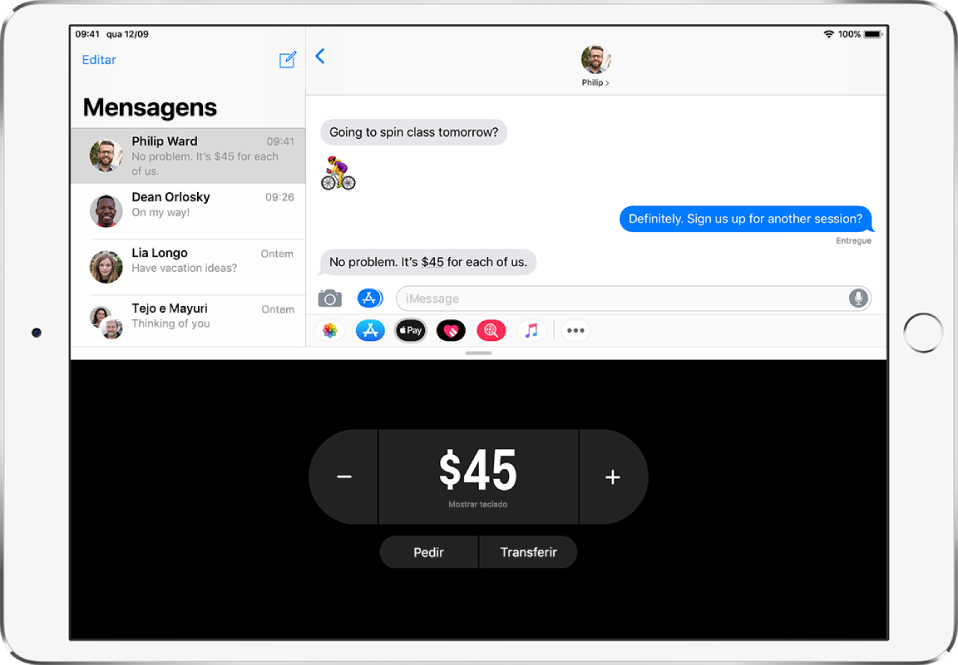
Nota: antes de poder enviar ou receber pagamentos e/ou transferências com Apple Pay, tem de aceitar os termos e condições deste serviço.
Enviar um pagamento na aplicação Mensagens
Perguntar a Siri Diga, por exemplo: “Apple Pay 75 dollars to Phillip for the zipline tour” ou “Send 15 dollars to Kim for lunch with Apple Pay”.Aprender a pedir a Siri.
Pode ainda efetuar o seguinte:
Numa conversa iMessage, toque em
 e, em seguida, introduza o montante.
e, em seguida, introduza o montante.Toque em Transferir e, se quiser, pode adicionar um comentário.
Dica: se houver uma quantia sublinhada numa mensagem, toque nela para definir a transferência.
Para completar a transação, toque em
 e, em seguida, efetue a autenticação do pagamento com Face ID (modelos compatíveis), Touch ID (modelos compatíveis) ou com o código.
e, em seguida, efetue a autenticação do pagamento com Face ID (modelos compatíveis), Touch ID (modelos compatíveis) ou com o código.Se tiver saldo suficiente, é utilizado o cartão Apple Cash.
Pode cancelar um pagamento que ainda não foi aceite. Toque no respetivo balão e, em seguida, em “Cancelar transferência”.
Pedir um pagamento
Perguntar a Siri Diga, por exemplo: “Ask Kim for 26 dollars with Apple Pay”. Aprender a pedir a Siri.
Pode ainda efetuar o seguinte:
Numa conversa iMessage, toque em
 .
.Introduza o montante e, em seguida, toque em Pedir.